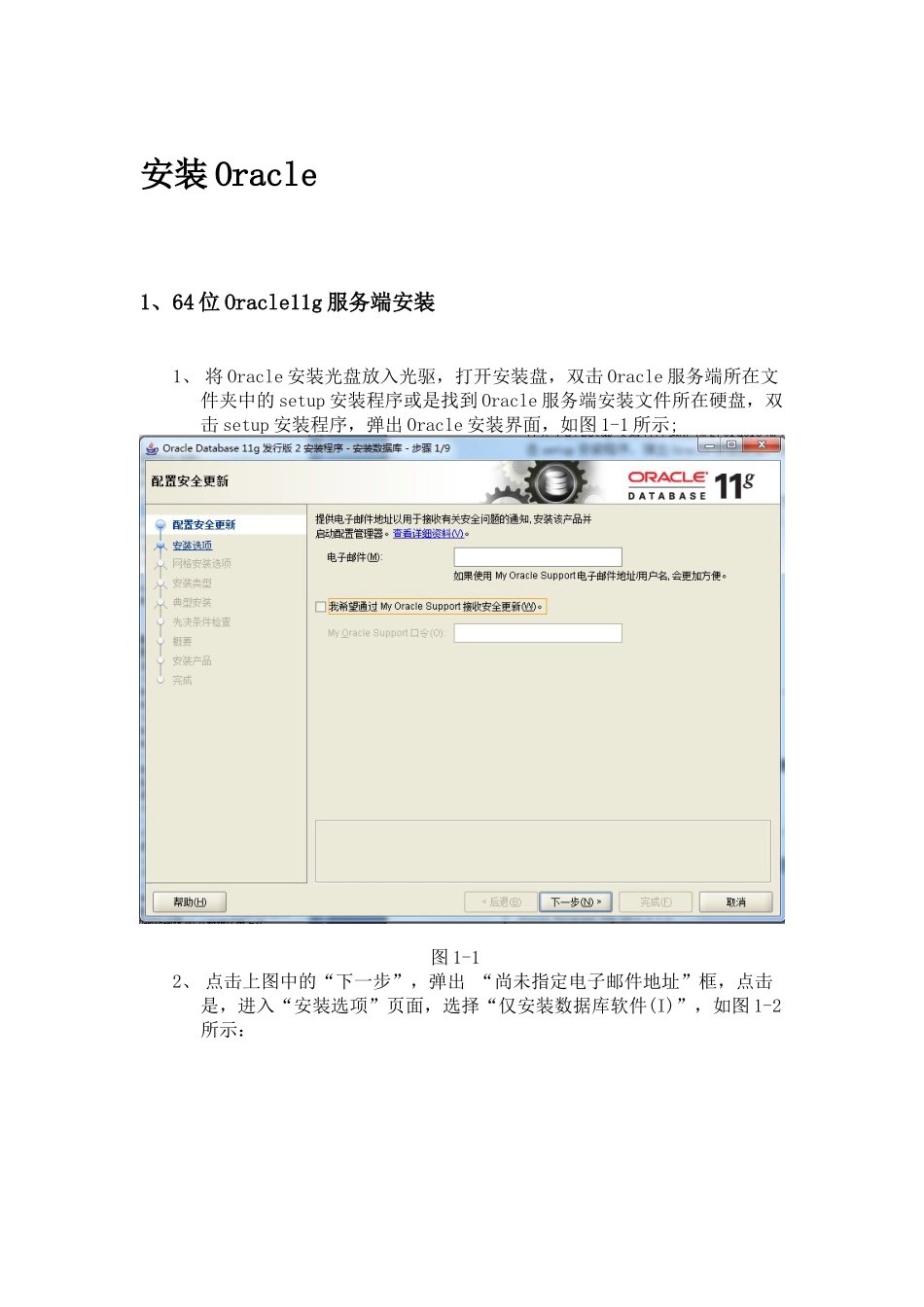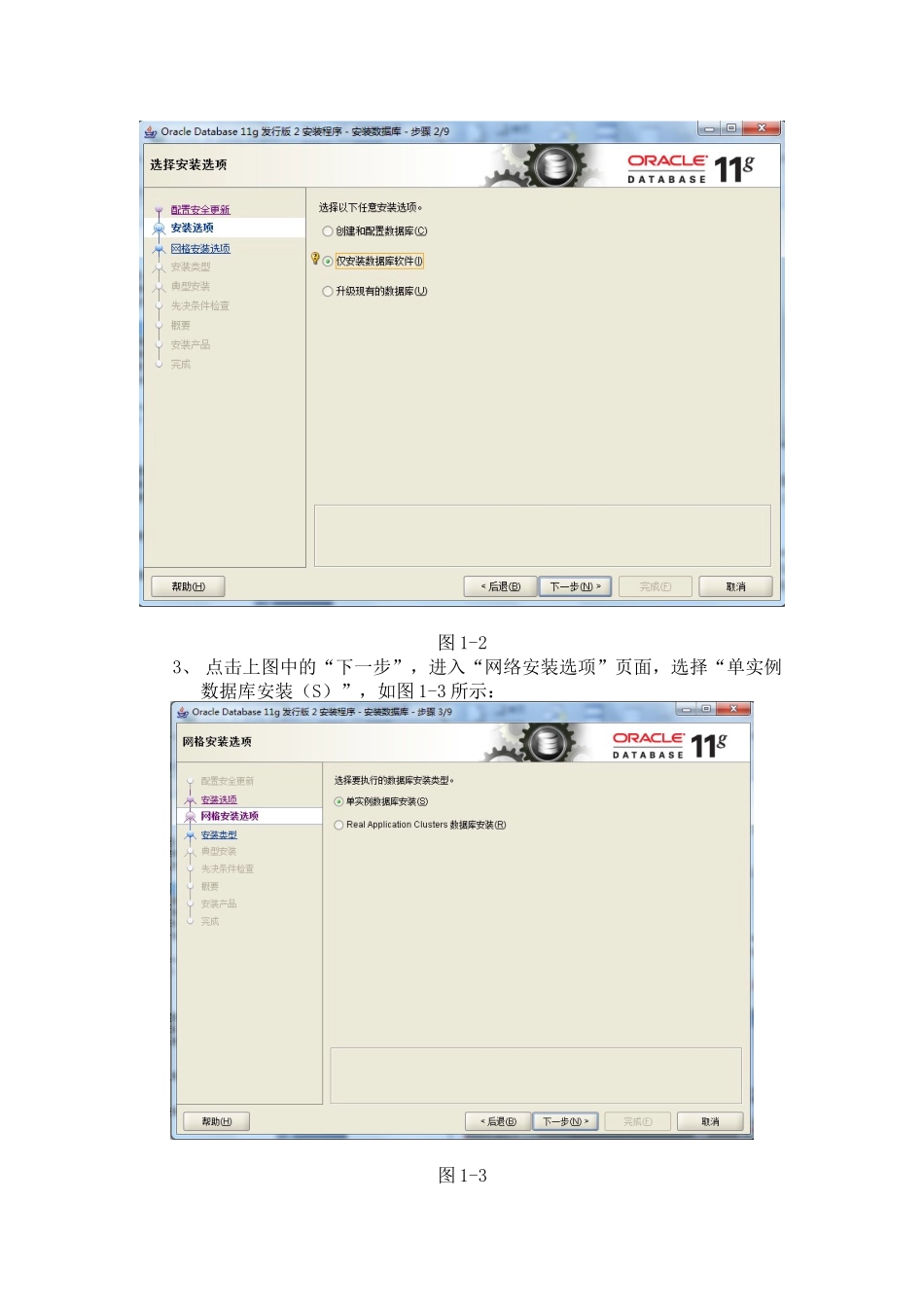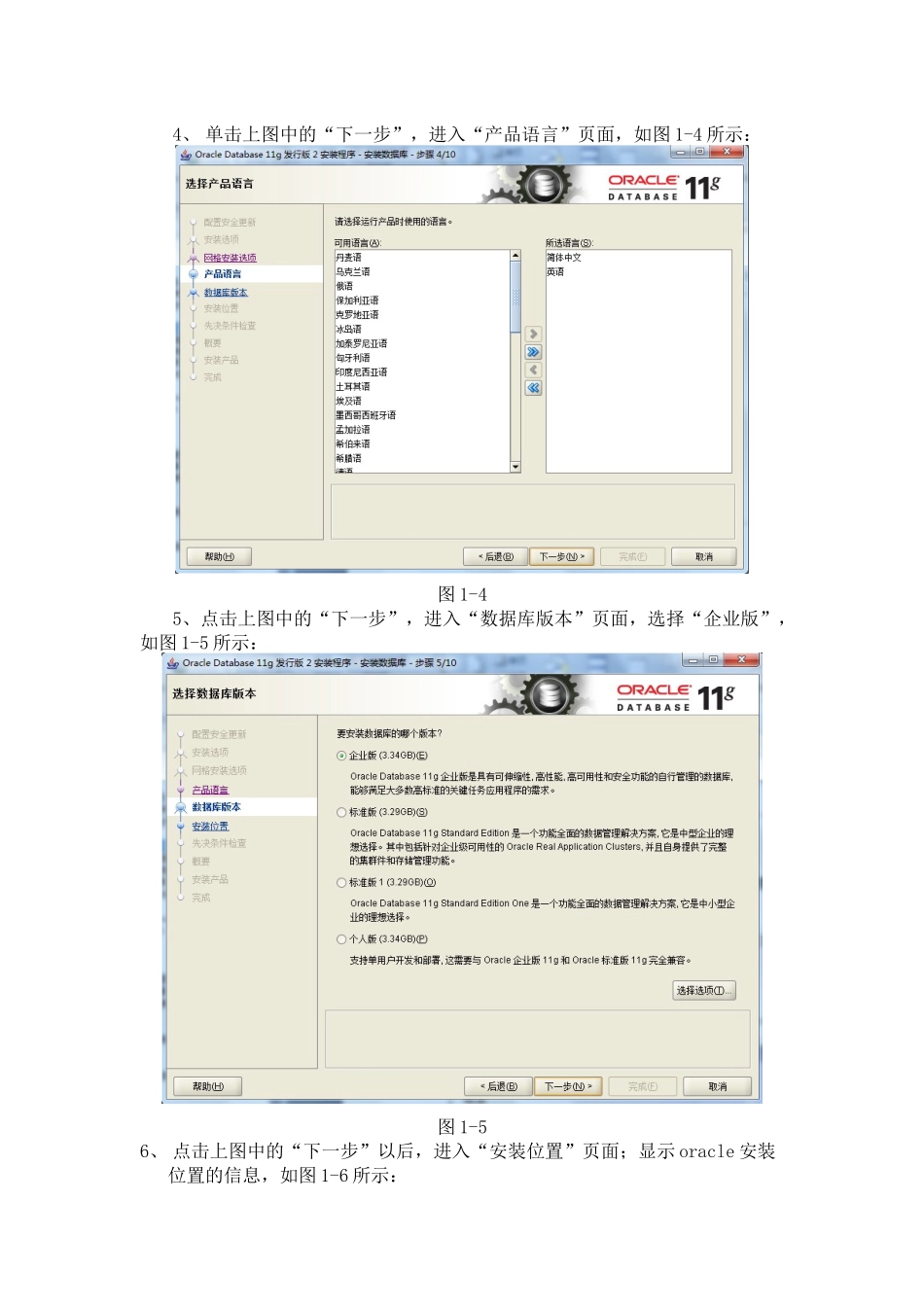安装Oracle1、64位Oracle11g服务端安装1、将Oracle安装光盘放入光驱,打开安装盘,双击Oracle服务端所在文件夹中的setup安装程序或是找到Oracle服务端安装文件所在硬盘,双击setup安装程序,弹出Oracle安装界面,如图1-1所示;图1-12、点击上图中的“下一步”,弹出“尚未指定电子邮件地址”框,点击是,进入“安装选项”页面,选择“仅安装数据库软件(I)”,如图1-2所示:图1-23、点击上图中的“下一步”,进入“网络安装选项”页面,选择“单实例数据库安装(S)”,如图1-3所示:图1-34、单击上图中的“下一步”,进入“产品语言”页面,如图1-4所示:图1-45、点击上图中的“下一步”,进入“数据库版本”页面,选择“企业版”,如图1-5所示:图1-56、点击上图中的“下一步”以后,进入“安装位置”页面;显示oracle安装位置的信息,如图1-6所示:图1-67、点击上图中的“下一步”,进入“先决条件检查”页面,如图1-7所示:图1-78、“先决条件检查”页面完成后,会自动跳入“概要”界面,如图1-8所示:图1-89、点击上图中的“完成”,进入“安装产品”页面,如图1-9所示:图1-910、安装完成后,弹出“完成”页面,点击关闭,数据库管理软件即安装完毕。如图1-10所示:图1-102、64位Oracle11g服务端创建数据库1.安装好64位Oracle11g后,点击开始—所有程序—Oracle-OraDb11g_home1—配置和移植工具—DatabaseConfigurationAssistant,如图2-1所示:图2-12.选择DatabaseConfigurationAssistant打开数据库配置窗口,如图2-2所示:图2-23.点击上图中的“下一步”,进入执行操作页面,选择“创建数据库”,如图2-3所示:图2-34.点击上图中的“下一步”,进入数据库模板设置页面,选择“定制数据库”,如图2-4所示:注:如数据库模板类型不选择“定制数据库”,块大小将无法修改。图2-45.点击上图中“下一步”,进入数据库标识设置页面,输入全局数据库名称,一般为(orcl、gtdj等等)如图2-5所示:图2-56.点击上图中的“下一步”,进入管理选项页面,默认“使用EnterpriseManager配置数据库”与“使用Databasecontrol管理数据库”(默认不需要修改),如图2-6所示:图2-67.点击上图中的“下一步”,弹出警告窗口,提示需配置监听程序,如图2-7所示。图2-78.DatabaseConfigurationAssistant的界面先不用管,点击开始—所有程序—Oracle-OraDb11g_home1—配置和移植工具—NetConfigurationAssistant,如图2-8所示,弹出界面后,选择“监听程序配置”,下一步,选择“添加”,点击下一步,下一步,下一步,下一步,下一步,下一步,完成,即可:图2-89.点击图2-6中的“下一步”,,就不会出现警告窗口,弹出进入数据库用户口令设置页面,可根据各自情况选择“所有帐户使用同一口令”或“使用不同的口令”,如图2-7所示:图2-910.点击上图中的“下一步”,进入存储选项设置页面,选择“文件系统”存储机制(默认不需要修改),如图2-10所示:图2-1011.点击上图中的“下一步”,进入数据库恢复配置页面,选择“指定快速恢复区”在这可对快速恢复区路径及区域大小进行设置(默认不需要修改),如图2-11所示:图2-1112.点击上图中的“下一步”进入数据库内容设置页面,配置数据库组件及定制脚本(默认不需要修改),如图2-11所示:图2-1213.点击上图中的“下一步”,进入初始化参数设置页面,设置内存、块大小、字符集、连接模式,内存设置选择“典型“或是”定制”如图2-13所示:图2-1314.选择调整大小选项进行块大小设置,块大小选择“16384字节”,进程参数默认(注:值必须为6或更高值(其中5个为后台进程,1个为每个用户进程)),如图2-14所示:图2-1415.选择字符集选项,设置数据库的字符集,选择“使用默认值”,如图2-15所示:图2-1516.选择连接模式选项,设置数据库运行的默认模式,如图2-16所示:图2-1617.点击上图中的“下一步”,进入数据库存储设置页面,可对控制文件、表空间、数据文件、重做日志组进行创建、删除、文件存放路径及文件大小进行设置,在此建议把这几种文件存放路径及SDE表空间文件分开磁盘存放,如图2-17所示:图2-1718.点击“下一步”,进入数据库创建选项页面,选择...